
时间:2020-10-08 14:45:31 来源:www.win10xitong.com 作者:win10
小编每日都会收到很多网友来咨询各种各样的电脑系统问题,今天就有一位网友说他遇到了win10系统Werfault.exe应用程序错误的情况,因为很多网友以前都没有遇到过win10系统Werfault.exe应用程序错误的情况,所以都不知道解决它的办法。要是想自己学习学习解决win10系统Werfault.exe应用程序错误的方法,也是可以的,小编在这里先给出一个解决这个问题的步骤:1、在系统桌面上鼠标右键左下方的开始菜单图标,选择"运行",所示:2、打开运行之后,输入"gpedit.msc",点击确定,打开本地组策略编辑器,所示就完美处理了。不明白的话也没关系,下面还有更详细的win10系统Werfault.exe应用程序错误的详细处理法子。
win10系统Werfault.exe应用程序错误怎么办
1、在系统桌面上鼠标右键左下方的开始菜单图标,选择"运行",如下图所示:
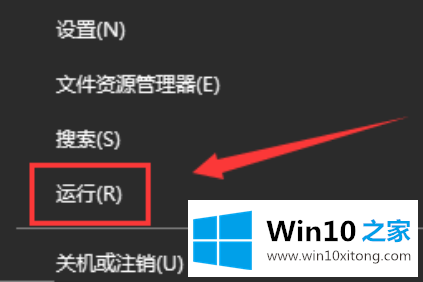
2、打开运行之后,输入"gpedit.msc",点击确定,打开本地组策略编辑器,如下图所示
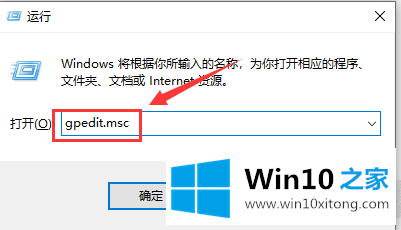
3、进去本地组策略编辑器界面之后,点击用户配置中的管理模板,如下图所示
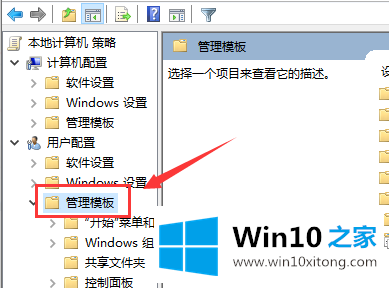
4、依次点击打开"用户配置→ 管理模板→Windows组件→Windows错误报告",在右侧找到"禁用Windows错误报告",双击进去,如下图所示
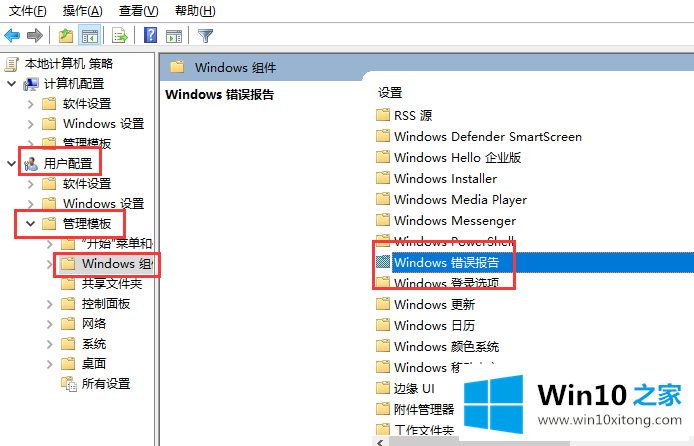
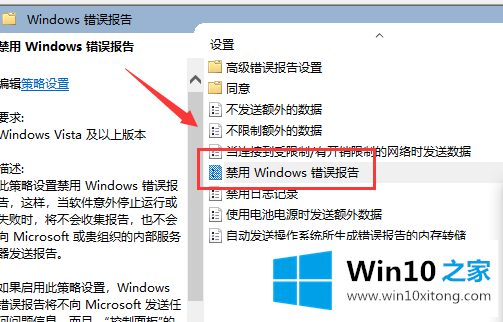
5、进去禁用Windows错误报告界面之后,可以看到默认是未配置,如下图所示
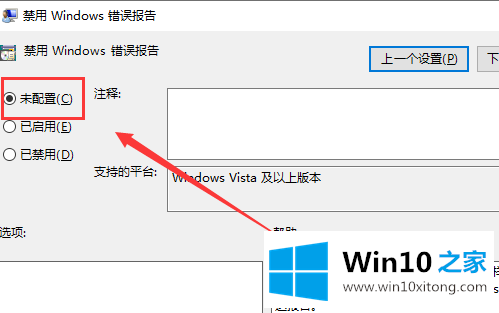
6、将未配置改为"已启用",点击确定,就不再出现Werfault.exe应用程序错误了,如下图所示:
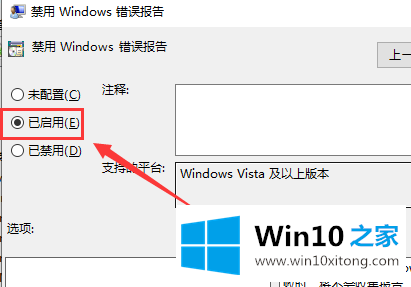
以上的内容就是描述的win10系统Werfault.exe应用程序错误的详细处理法子,谢谢各位对本站的支持。